文字起こしサービス「Notta」とは?使い方とおすすめの文字起こし方法を解説!
2025年6月23日


AIを使って自動で文字起こしできるサービスやアプリにはたくさんの種類がありますが、Nottaもそのひとつです。
この記事ではNottaの特徴や使い方、おすすめの文字起こしサービスについて解説します。
会議の議事録、インタビュー、コールセンター、商談など、さまざまな場面で便利に使えるAI文字起こしサービス。
最新AIを使うことで誰でも自動で、短時間で文字起こしすることができるので、この記事を参考にAI文字起こしサービス・アプリを選んでみませんか?
おすすめのAI文字起こしサービス
文字起こしの方法で迷っている方におすすめのAI文字起こしサービスがあります。
それが『文字起こしさん』です。
『文字起こしさん』はNottaと同じく最新AIを使った文字起こしサービス。
最新AIを使って、高い精度でミスなく、わずか10分で超高速文字起こしできます!
ログイン不要で無料文字起こし
しかも『文字起こしさん』は登録・ログイン不要で無料で使えます!
※参考:Nottaは無料で使う場合でも登録・ログインが必要です。
無料で1分間までのファイルを文字起こしできるので、いますぐ簡単に音声や動画をテキストに変換することができますよ。
AI文字起こしサービスを探している方は、まずは『文字起こしさん』を体験してみませんか?
文字起こしサービス「Notta」とは?
Nottaは音声や動画の文字起こしに使えるサービスです。
まずは、Nottaはどんなサービスなのか紹介します。
Nottaとは

Nottaは日本のNotta株式会社が運営するAI文字起こしサービスです。
音声認識AIを使ってウェブサイトやアプリから音声や動画を文字起こしすることができ、さまざまな会社に導入されています。
Nottaを使うことで会議や商談の議事録作成を効率化したり、情報共有をスムースに行うことができるようになります。
音声ファイルと動画ファイルの文字起こしに対応

Nottaで文字起こしが可能なファイルは以下の通りです。
- 音声ファイル:.WAV .MP3 .M4A .CAF .AIFF .WMA
- 動画ファイル:.AVI .MP4 .RMVB .FLV .MOV .WMV
音声ファイル、動画ファイルともに主な形式に対応しているので、スマホやICレコーダーで録音・録画したファイルをAIを使ってテキストに変換することが可能です。
※ただし画像から文字を読み取ったり、PDFを文字認識(OCR)する機能はないので注意が必要です。
Nottaには有料プランと無料プランがある
Nottaを使って文字起こしする場合のプランには、有料プランと無料プランがあります。
Nottaの有料プラン
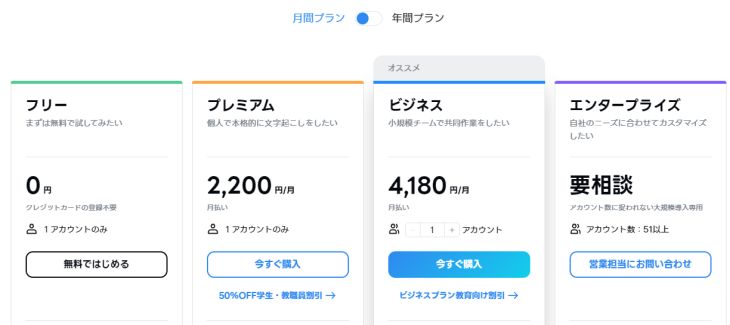
有料プランの金額は以下の通りです。
※2024年5月現在
プレミアムプラン
- 12ヶ月分一括払いの場合:1,317円/月 総額15,800円
- 月払いの場合:2,200円/月
ビジネスプラン
- 12ヶ月分一括払いの場合:2,508円/月 総額30,096円
- 月払いの場合:4,180円/月
一年分を一括払いすると割引されますが、1ヶ月単位で短い期間使いたい場合はかなり割高になります。
そのほかに、Nottaを法人で使用する場合は金額要相談のエンタープライズプランも用意されています。
Nottaの無料プラン
Nottaは無料で試すことも可能です。
ただし、ファイルのインポート回数が限定されていたり、ダウンロード機能にも制限があるなどあくまでも試しに使うためのプランなので、本格的に文字起こしに使うには有料プランを契約する必要があります。
Nottaの特徴
ほかの文字起こしサービスと比較すると、Nottaにはこのような特徴があります。
1. さまざまなデバイスで使用可能

NottaはPC・スマホ・タブレット、さまざまなデバイスから利用可能です。
PCではブラウザから、スマホやタブレットではアプリから文字起こしすることができます。
2. 58言語に対応

Nottaを使って文字起こし可能な言語の数はなんと58言語!
これはAI文字起こしサービスのなかでもかなり多いほう。
(上回るのは100言語に対応している『文字起こしさん』くらいです)
多言語に対応したAI文字起こしサービスを探している方にもおすすめです。
※対応言語数は2024年5月現在の情報です。
3. テキストや字幕のエクスポートが可能
文字起こし結果の文章は、テキストファイルのほか、字幕用のSRTファイルやPDFファイルなどの形式でエクスポートすることができます。
簡単に字幕を作ることができるので、YouTubeにアップロードする動画に字幕をつける作業にも活用できます。
4. ファイルのインポートに対応

Nottaは音声ファイルや動画ファイルをアップロードして文字起こしすることが可能です。
スマホで録音・録画したときによく使われるファイル形式にもひととおり対応しているので、会議や商談、インタビューが終わったあと、ファイルをすぐにアップロードして文字起こしすることができます。
5. リアルタイム文字起こしが可能
Nottaはファイルのインポートのほかにマイクを使ってリアルタイムで文字起こしすることも可能です。
Nottaで音声ファイルを文字起こしする流れ
それでは、Nottaを使って文字起こしするにはどうしたらいいのでしょうか?
音声ファイルをアップロードして文字起こしする流れを具体的に解説します!
1. Nottaに登録する
Nottaを使用するためには登録が必要です。
※無料で文字起こしする場合も登録が必要です。
Nottaのウェブサイトにアクセスして「新規登録」からアカウントを登録します。
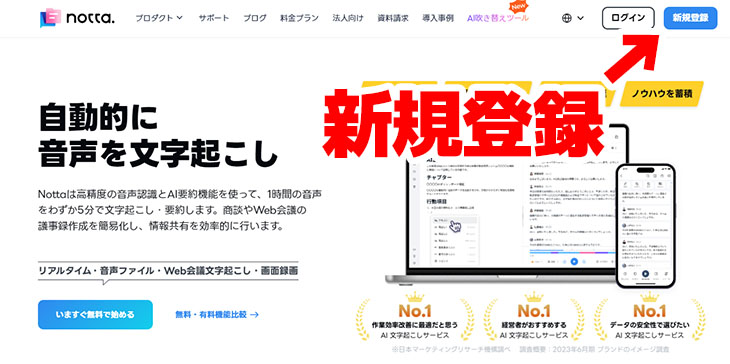
「新規登録」を押すと登録画面が開きます。
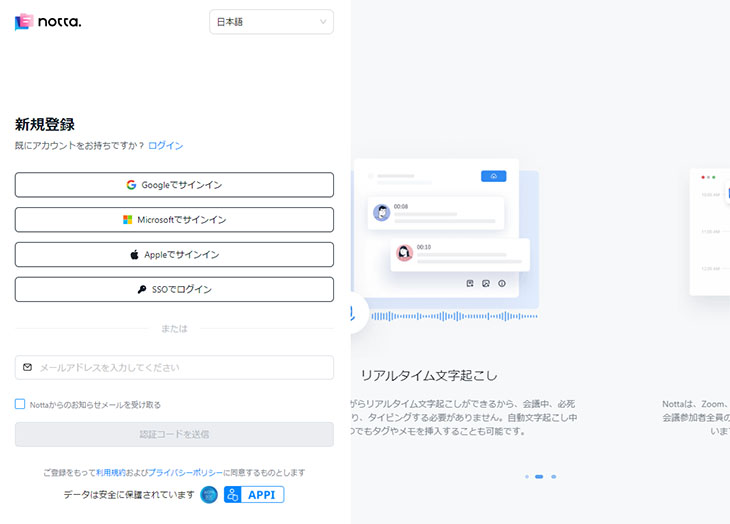
Nottaのアカウント登録は、
- Googleアカウントと連携
- Appleアカウントと連携
- Microsoftアカウントと連携
- SSO(シングルサインオン)でログイン
- メールアドレスで登録
の5つの方法があります。
今回は、会社の仕事で文字起こしする場合を想定して、メールアドレスを入力して登録しました。
メールアドレスを入力するとメールに認証コードが届きます。
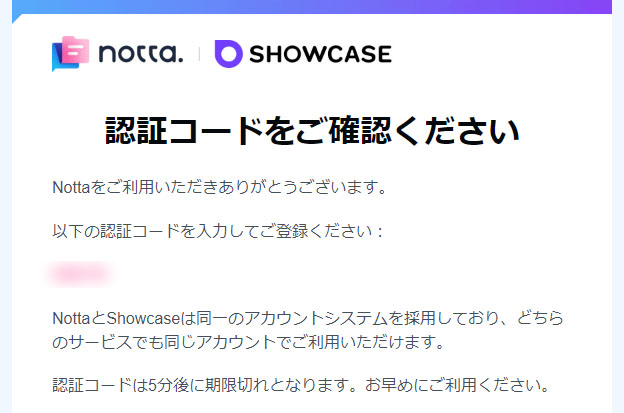
認証コードを入力すると登録を進めることができます。
登録するとアンケート画面が開きます(回答せずスキップも可能です)。
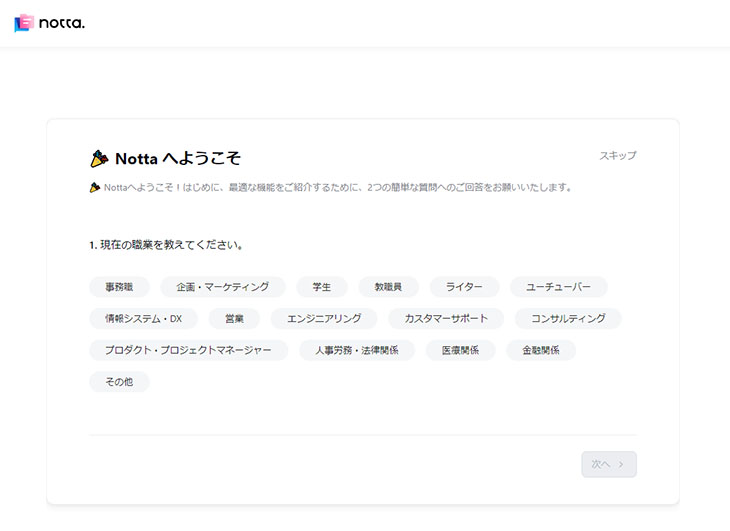
アンケート画面の入力が終わると「ワークスペース新規作成」画面が開きます。
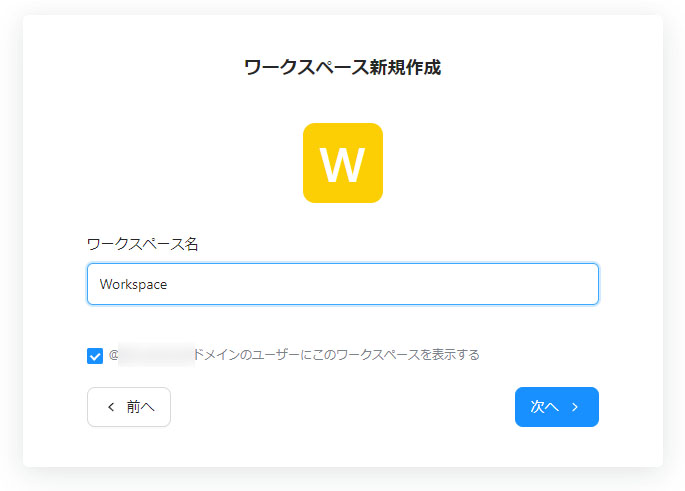
ワークスペースの名前を入力して「次へ」を押します。
「Nottaをどのように使う予定ですか?」と質問されるので、チームで文字起こしするか、個人で文字起こしするか選択します。
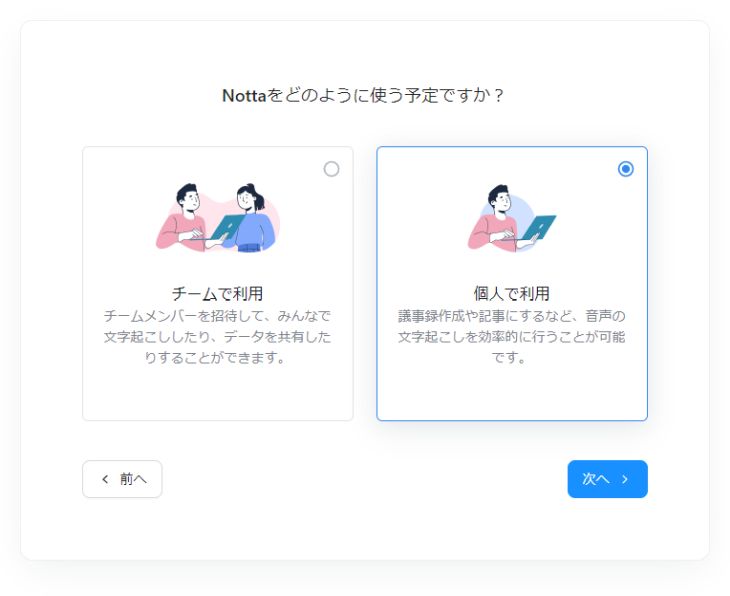
Nottaの管理画面が開きます。
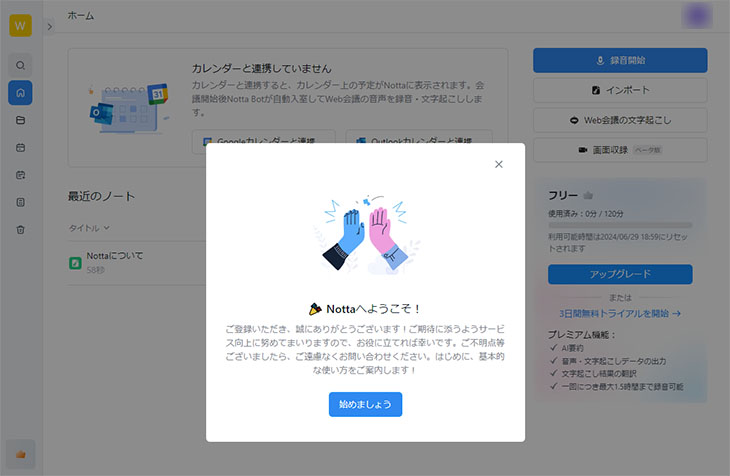
これでNottaで文字起こしするための登録が完了しました。
2. Nottaにファイルをアップロード(インポート)して文字起こしする
Nottaにファイルをアップロード(インポート)して文字起こしします。
Nottaへファイルをアップロード(インポート)するには、管理画面にある「インポート」ボタンを押します。
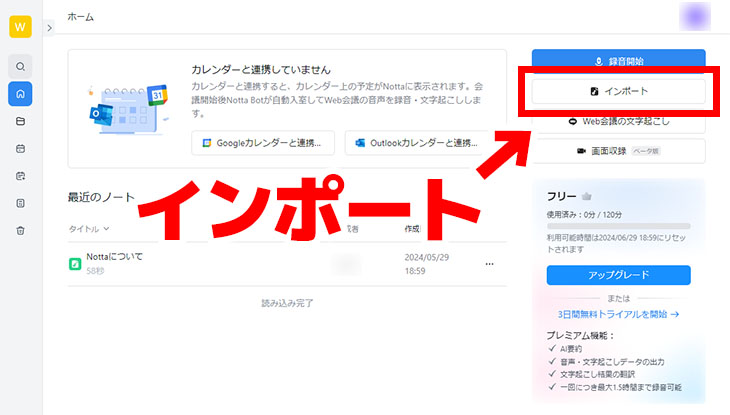
するとファイルをアップロードする画面が開きます。

文字起こししたいファイルをドラッグ&ドロップするか、アップロードする場所をクリックしてファイルを選択します。
ファイルを選択すると自動的にアップロードされます。
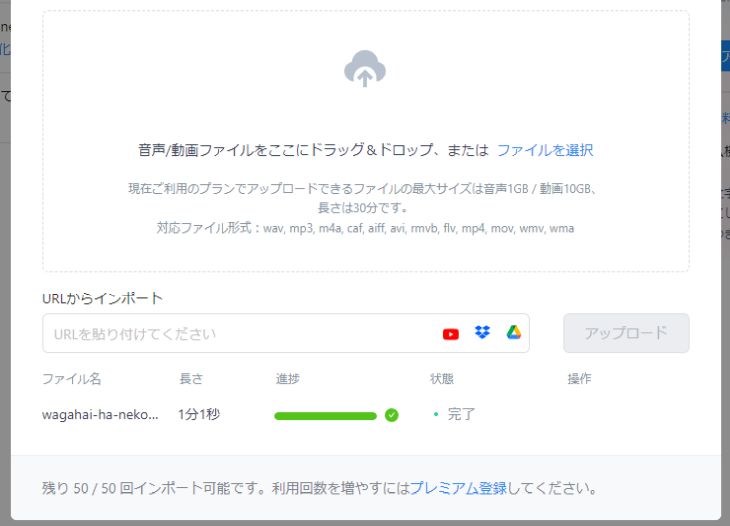
アップロードが完了すると、自動的に文字起こし処理も行われます。
3. 文字起こし結果を確認する
文字起こし結果を確認します。
右上の×を押してアップロード画面を閉じます。
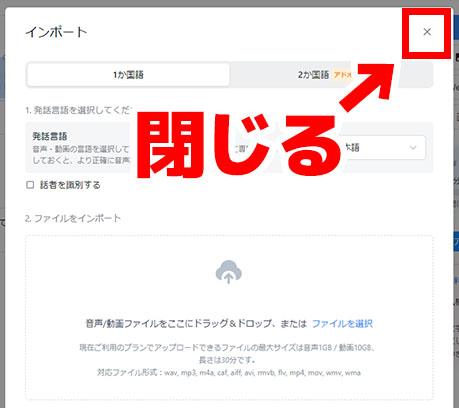
Nottaの管理画面に戻りました。
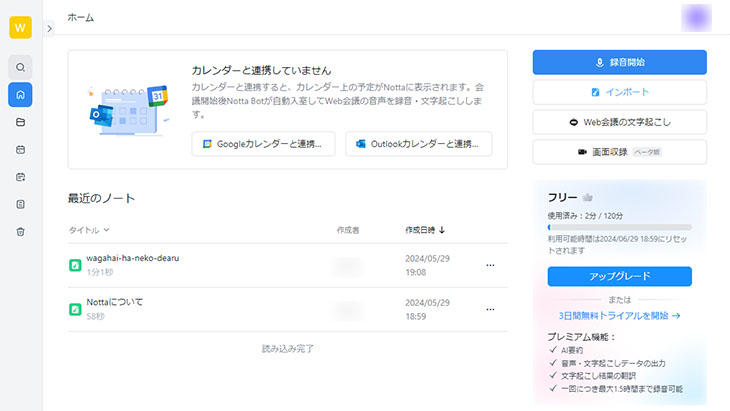
管理画面の「最近のノート」を見ると、このようにアップロードしたファイルの名前が表示されています。
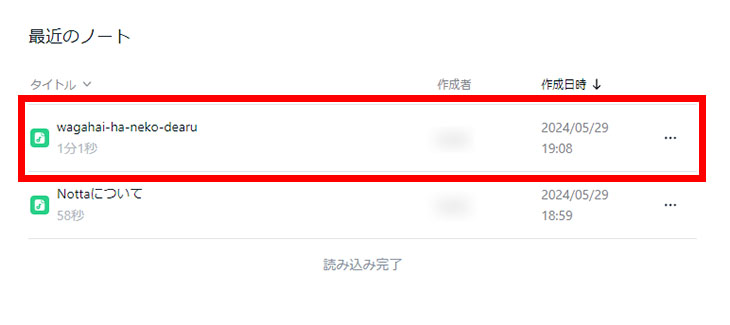
クリックして文字起こし結果の画面を開きます。
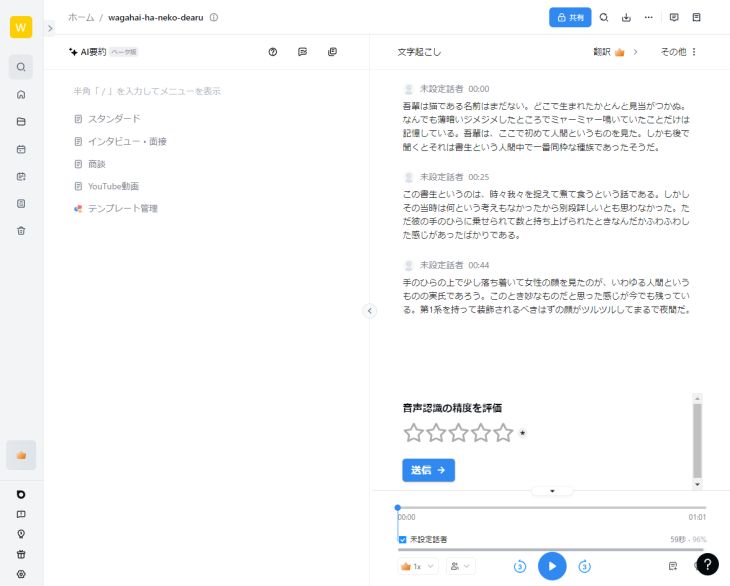
Nottaの文字起こし結果の画面では、文字起こしされたテキストを確認したり、元の音声を再生したりすることができます。
ダウンロードには有料プランの登録が必要
文字起こし結果画面の右上にある「ダウンロード」ボタンを押すと、
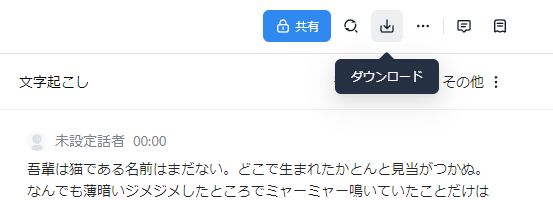
このようにダウンロード画面が開きます。
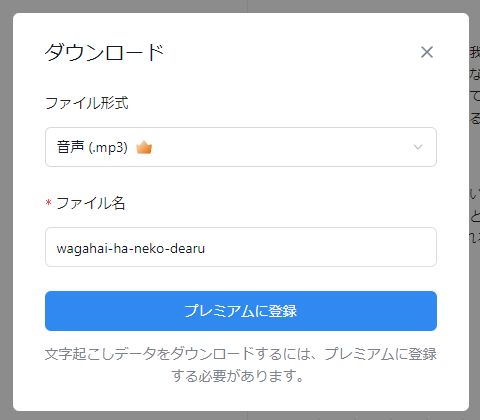
ただし、文字起こし結果をテキストとしてダウンロードするにはプレミアム(有料プラン)への登録が必要です。
動画の字幕作成などテキストファイル以外の形式での保存が必要な場合、有料プランの契約が必須だといえるでしょう。
Nottaは無料プランでのお試しが可能
これでNottaを使って文字起こしする流れは完了です。
今回はNottaの無料プランを使って文字起こしを行いましたが、機能に制限があるため、本格的に使うには有料プランの契約が必須です。
Nottaにはリアルタイムの文字起こし機能もあるので、興味がある方は公式のヘルプを確認するのがおすすめです。
無料文字起こしは『文字起こしさん』もおすすめ!
Nottaを使うと音声や動画をテキスト化することができますが、AIを使った文字起こしツールにはほかにもおすすめがあります!
それが、日本発の最新文字起こしツール『文字起こしさん』です。
『文字起こしさん』とは?
『文字起こしさん』は最新AIで音声・動画・画像・PDFをテキスト化できる文字起こしツール。
Nottaと同じように、会議や商談、インタビューを誰でも簡単に文字起こしすることができます。
使い方はとてもわかりやすく、トップページからファイルをアップロードするだけのワンステップ。
長いファイルでもわずか10分で高精度にテキスト化することができますよ。
日本発のサービスなのでセキュリティ面も安心です。
最新AIで高速文字起こし!

さらに『文字起こしさん』は最新のAI音声認識エンジンを搭載!
高性能AI「PerfectVoice」を使って、長いファイルでも10分で超高速文字起こしできますよ。
しかも、日本語、英語、韓国語、中国語など100言語に多言語対応!
「タイムコード機能」を使って、会議を話した人ごとに文字起こしすることも可能です。
『文字起こしさん』なら最新AIならではの多機能で、多彩なシーンに対応できます!
多彩なファイル形式に対応

『文字起こしさん』が対応しているファイル形式はこちら。
- 音声: .MP3 .WAV .WMA .M4A .AIFC .FLAC .AAC .AIFF .AIFC
- 動画: .MP4 .MOV .AVI .FLV .MKV .WEBM .WMV .3GP
- 画像: .JPG .JPEG .PNG .WEBP .AVIF .TIFF
- 文章: .PDF

文字起こしさんの対応ファイルと対応ファイルサイズ。対応外ファイルを対応ファイルにする方法 | AI文字起こしサービス - 文字起こしさん
文字起こしさんの対応ファイルと、対応ファイル以外の時にどうすればいいのかをご案内します。
Nottaが対応していない.FLAC .AACなどの音声ファイル、.WEBMや.3GPなどの動画ファイルもそのままアップロードできるのでとても便利です。
画像やPDFファイルもテキスト化できるので活用方法は無限大です!
【PC/スマホ対応】無料で画像から文字起こしできる便利なサイトはこれ!日本語/英語/中国語/韓国語/スペイン語など44ヶ国語対応 | AI文字起こしサービス - 文字起こしさん
OCRを使った文字起こしで無料で 簡単に使えて 多言語に対応していて データの保存とかも便利なサイト、文字起こしさん。便利なサービスなので紹介していきます。
PCからもスマホからも簡単に使用可能!
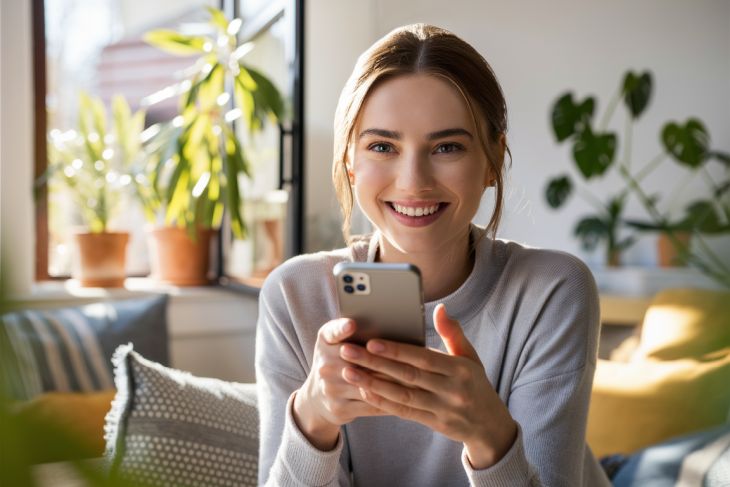
『文字起こしさん』はトップページからファイルをアップロードするだけの簡単操作。
PCからもスマホからもまったく同じ操作で文字起こしすることができます。
iPhoneやAndroidのボイスメモで録音したときのファイル形式にももちろん対応しているので、会議やインタビューの内容をスマホからそのままアップロードすることができますよ。
登録・ログイン不要で無料文字起こし

しかも『文字起こしさん』は無料で使えます!
Nottaの無料お試しプランは登録やログインが必要でしたが、『文字起こしさん』はなんと登録・ログイン不要。
面倒な登録作業がいらないので、いますぐ無料で誰でも簡単に文字起こしを始めることができます。
もちろん、文字起こしした結果のダウンロードも無料で可能!
文字起こしの方法で迷っている方は、まずはこちらから『文字起こしさん』を無料で使ってみませんか?
単純明快な料金プラン

『文字起こしさん』はわかりやすい料金プランも魅力です。
料金プランは三段階。
- ベーシックプラン:1,100円/月(音声:24時間、画像 500枚)
- バリュープラン:2,200円/月(音声:60時間、画像 1,200枚)
- プレミアムプラン:3,300円/月(音声:120時間、画像 3,000枚)
※価格はそれぞれ税込
なんと最安で1時間あたり25円~の超格安料金で文字起こしできます!
単純明快な料金プランなので、
- 年間プランと月額プランのどちらが安いか迷う
- 解約し忘れて余計な料金が発生する
といった心配がありません。
『文字起こしさん』の有料プランはAI文字起こしサービスのなかでも最安です。
しかも最安なのに超高速・超高精度!
詳しくはぜひこちらからご覧ください!
『文字起こしさん』とNottaの比較

『文字起こしさん』とNottaを比較してみると、このような違いがあります。
| 文字起こしさん | Notta | |
|---|---|---|
| 無料文字起こし | 登録不要 | 登録が必要 |
| 無料文字起こし結果 ダウンロード |
可能 | 不可能 |
| 対応ファイル | 音声 動画 画像 |
音声 動画 |
| 対応言語数 | 100言語 | 58言語 |
| 有料プラン | 1,100円/月~ | 1,317円/月~(年間一括払いの場合) 2,200円/月~(月払いの場合) |
それぞれ特徴がありますが、迷っているときは無料で試してみるのがおすすめ。
面倒な登録・ログインが不要なので、まずは『文字起こしさん』を無料で使ってみませんか?
『文字起こしさん』を使って無料で文字起こしする流れ
それでは『文字起こしさん』の使い方にはNottaとどんな違いがあるのでしょうか?
無料で音声を文字起こしする流れを見ながら解説します。
1. トップページを開く

まずこちらから『文字起こしさん』のトップページを開きます。
このように『文字起こしさん』はトップページからファイルをアップロードできるので、使い方で迷う部分は一切ありません!
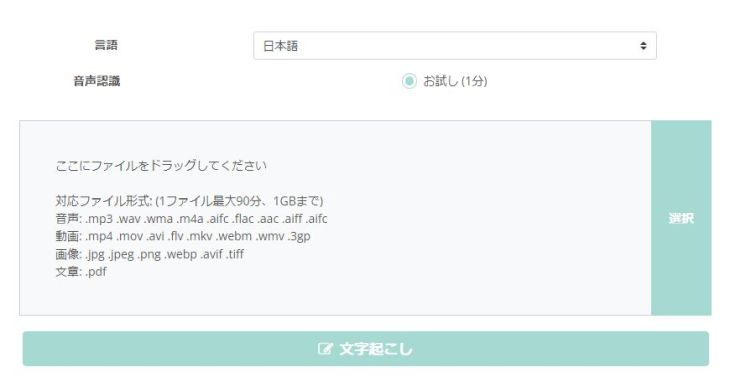
Nottaでは無料で文字起こしするときも登録とログインが必要でしたが、『文字起こしさん』は登録したりログインしたりせず、すぐにファイルをアップロードすることができます。
2. ファイルをアップロードする
ファイルをアップロードするには2つの方法があります。
- 「ここにファイルをドラッグしてください」と書いてある部分にファイルをドラッグ&ドロップする
- 「選択」をクリック(またはタップ)してファイルを選択
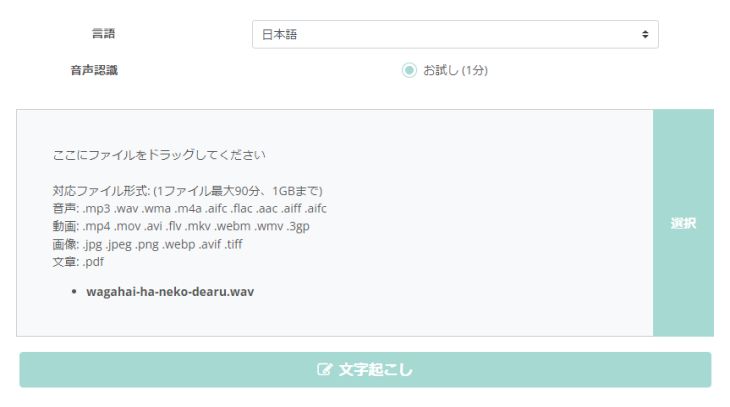
ファイルを選択すると自動的にアップロードが開始します。
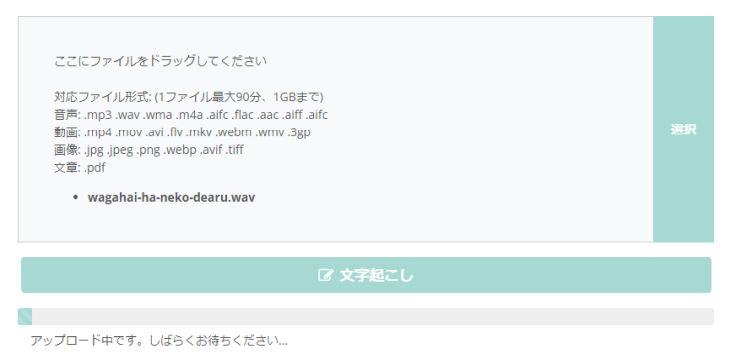
3. 文字起こし開始
ファイルのアップロードが完了すると、自動的に文字起こし処理が開始します。
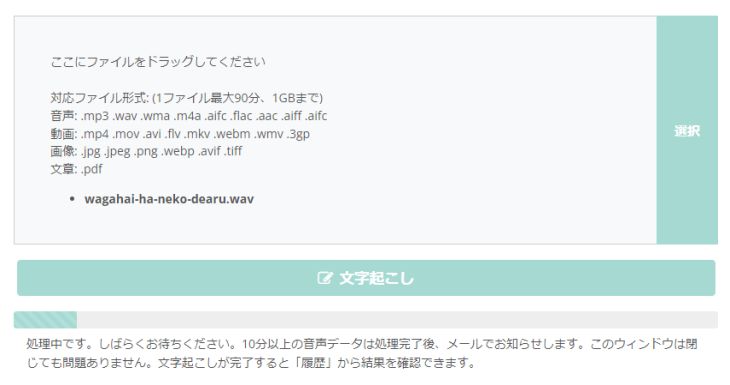
※文字起こしが終わるまで画面を閉じずに待ちます。
4. 文字起こし完了
文字起こしが終わると、このように画面が切り替わって文字起こし結果が表示されます。

文字起こし結果の下にあるボタンをクリックするとファイルをダウンロードすることも可能です。

※無料プランで文字起こしした場合は文字起こし結果が保存されないので、忘れずにダウンロードするようにしましょう。
登録・ログインでもっと便利に文字起こし可能

『文字起こしさん』の有料プランでは、このように履歴ページから結果をチェックできるようになります。

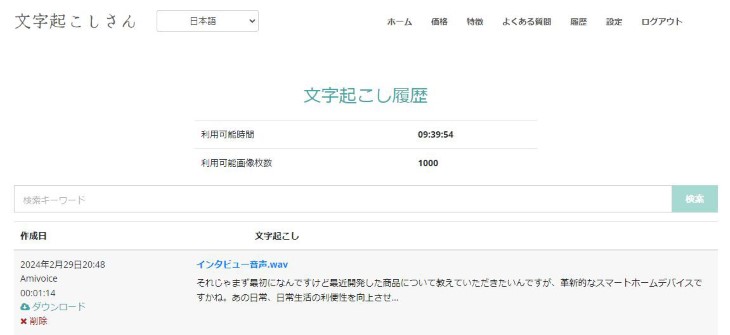
また、長い音声を文字起こしするとき、文字起こし完了をメールで通知してくれるので画面を閉じてもOK。
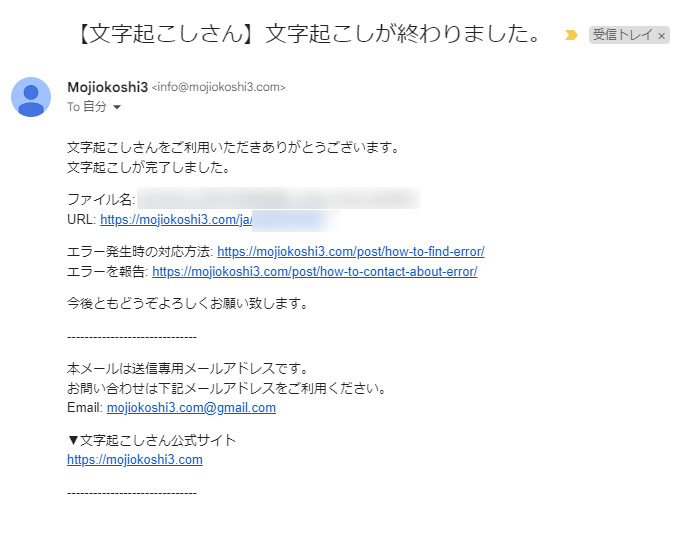
より便利に文字起こしできるようになります!
『文字起こしさん』の使い方はとても簡単
これで『文字起こしさん』を使って音声ファイルを無料で文字起こしする流れは完了です。
『文字起こしさん』の使い方はこのようにとても簡単。
迷う部分は一切ないので、誰でもすぐに音声や動画をテキスト化することができますよ。
文字起こしの方法を探している方は、まずはこちらから『文字起こしさん』を無料で使ってみませんか?
AI文字起こしツールで便利に文字起こししてみませんか?
このように、『文字起こしさん』やNottaのようなAI文字起こしツールを使うことで、簡単に音声や動画を文字起こしすることができます。
以前は自分の手で時間をかけてキーボードで打ち込む必要があった文字起こし作業が、AIを使うことでわずか10分で完了できるようになりました。
これから音声や動画を文字起こしするなら、『文字起こしさん』やNottaのようなAI文字起こしサービスを使うのがおすすめです!
■ AI文字起こしサービス『文字起こしさん』
『文字起こしさん』は初期費用ゼロ&月額1,000円から利用できる(※無料版あり)オンライン文字起こしツールです。
- 音声・動画・画像など20以上のファイル形式に対応
- パソコン・スマホどちらからも利用可能
- 医療・IT・介護などの専門用語にも対応
- 字幕ファイルの作成や、話者分離にも対応
- 英語、中国語、日本語、韓国語、ドイツ語、フランス語、イタリア語など約100言語の文字起こしに対応
利用方法はサイトから音声ファイルをアップロードするだけ。数秒〜数十分であっという間に文字起こしテキストが手に入ります。
10分までの文字起こしなら無料で利用できますので、まずは一度お試しください。
Email: mojiokoshi3.com@gmail.com
音声・動画・画像の文字起こしなら文字起こしさん。インストール不要で誰でも無料で利用できる文字起こしサービスです。








